- ავტორი Jason Gerald [email protected].
- Public 2023-12-16 11:21.
- ბოლოს შეცვლილი 2025-06-01 06:06.
როდესაც თქვენ იყენებთ აპს თქვენს iOS მოწყობილობაზე, ის შეინახავს მონაცემებს თქვენს მოწყობილობაზე, პარამეტრებიდან, ქეში ფაილებიდან და ასე შემდეგ, რათა დააჩქაროს აპის ჩატვირთვა. თუ გსურთ თქვენს მოწყობილობაზე შენახვის ადგილის გასუფთავება, შეიძლება დაგჭირდეთ ფაილების გაწმენდა. სამწუხაროდ, Apple ართულებს ამის გაკეთებას. ფაილების წაშლა დამოკიდებულია თქვენს მიერ გამოყენებულ აპლიკაციაზე.
ნაბიჯი
მეთოდი 1 დან 7: შეკვეთა
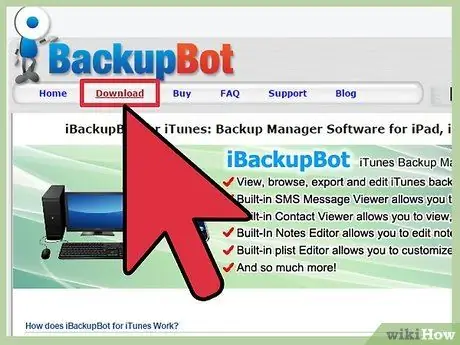
ნაბიჯი 1. ჩამოტვირთეთ iBackupbot
თქვენი შეტყობინებების ქეშს შეუძლია დაიკავოს ბევრი ადგილი თქვენს iOS მოწყობილობაზე. პრობლემა ის არის, რომ მას შემდეგ რაც შეტყობინებები წაიშლება iOS მოწყობილობიდან, ისინი კვლავ ინახება მოწყობილობაში და სარეზერვო ფაილებში და იკავებს შენახვის ადგილს. თქვენ უნდა გამოიყენოთ სარეზერვო მენეჯერი, როგორიცაა iBackupbot, შეტყობინებების რეალურად წასაშლელად.
ჩამოტვირთეთ iBackupbot icopybot.com/itunes-backup-manager.htm- დან. შეტყობინებების წასაშლელად საჭიროა მხოლოდ iBackupbot- ის საცდელი ვერსია
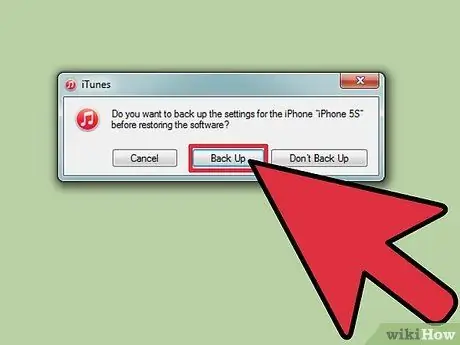
ნაბიჯი 2. სარეზერვო მოწყობილობა iTunes- ით
შეტყობინებების წასაშლელად, თქვენ უნდა შეცვალოთ iTunes სარეზერვო ფაილი, ასე რომ თქვენ უნდა შექმნათ ახალი სარეზერვო ფაილი, რათა არ დაკარგოთ თქვენი პარამეტრები სარეზერვო ასლის აღდგენისას.
- შეაერთეთ თქვენი iOS მოწყობილობა თქვენს კომპიუტერს, შემდეგ გახსენით iTunes.
- შეარჩიეთ თქვენი iOS მოწყობილობა, შემდეგ დააჭირეთ ღილაკს Back Up Now. სარეზერვო პროცესს შეიძლება რამდენიმე წუთი დასჭირდეს.
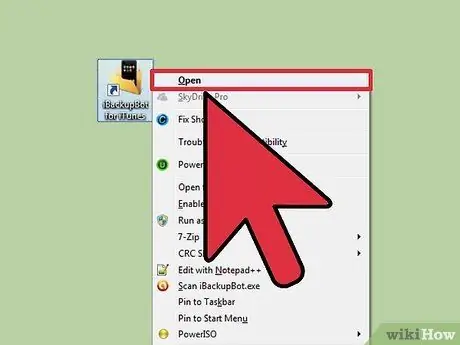
ნაბიჯი 3. გახსენით iBackupbot და შეარჩიეთ თქვენი ახალი სარეზერვო ფაილი
გახსენით მულტიმედიური ფაილების მენეჯერი.
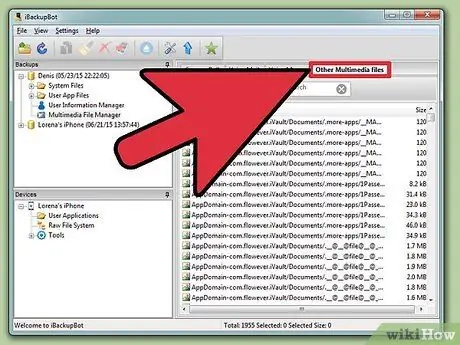
ნაბიჯი 4. დააწკაპუნეთ სხვა მულტიმედიის ჩანართზე, შემდეგ დაალაგეთ ფაილები სახელის მიხედვით
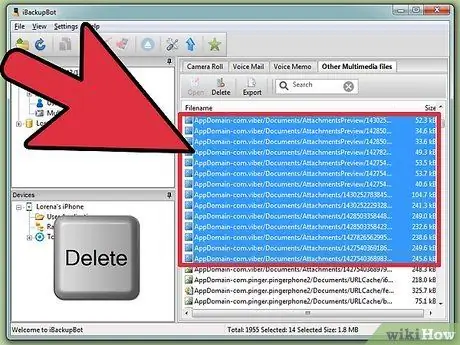
ნაბიჯი 5. აირჩიეთ ყველა ფაილი სახელწოდებით MediaDomain/ბიბლიოთეკა/SMS/დანართები, შემდეგ დააჭირეთ ღილაკს წაშლა არჩეული ფაილების წასაშლელად
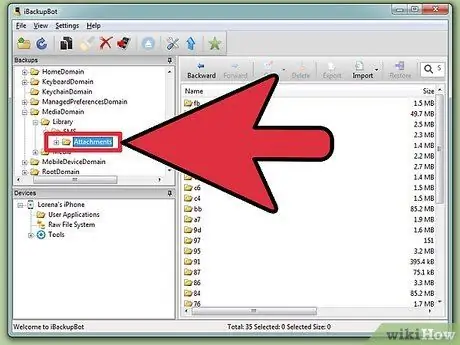
ნაბიჯი 6. გადადით სისტემის ფაილების/MediaDomain/ბიბლიოთეკის/SMS/დანართების დირექტორიაში, შემდეგ შეარჩიეთ და წაშალეთ ყველა ფაილი

ნაბიჯი 7. დააწკაპუნეთ აღდგენა… ღილაკზე iTunes- ში
სარეზერვო აღდგენის პროცესს შეიძლება რამდენიმე წუთი დასჭირდეს.
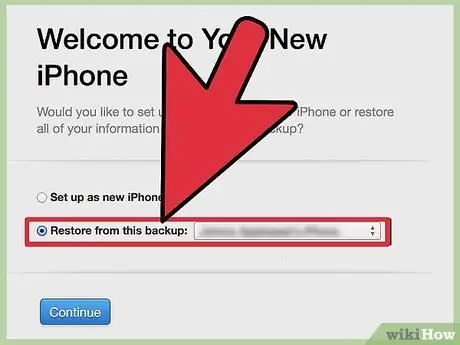
ნაბიჯი 8. აირჩიეთ აღდგენა ამ სარეზერვო ვარიანტიდან, შემდეგ შეარჩიეთ თქვენი iOS მოწყობილობა
სარეზერვო ფაილი აღდგება. თქვენი პარამეტრები დაბრუნდება და ჯიუტი შეტყობინებები წაიშლება.
მეთოდი 7 დან 7: მუსიკა
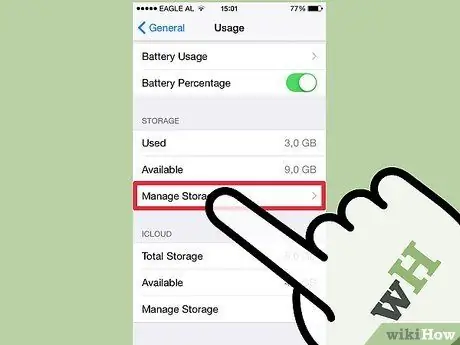
ნაბიჯი 1. გახსენით პარამეტრების აპი, შემდეგ შეარჩიეთ ზოგადი → გამოყენება → მეხსიერების მართვა შენახვის განყოფილებიდან
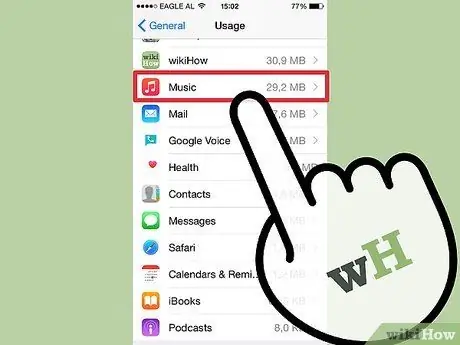
ნაბიჯი 2. აირჩიეთ მუსიკა
გამოჩნდება მოწყობილობაზე არსებული სიმღერების სია.
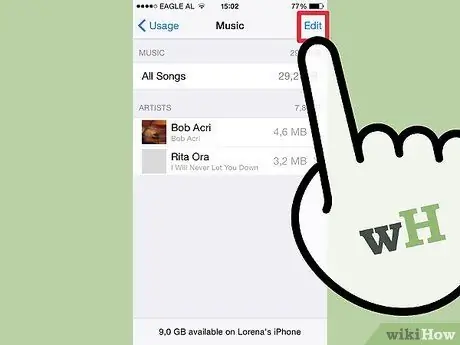
ნაბიჯი 3. შეეხეთ რედაქტირების ღილაკს, რომ წაშალოთ სიმღერა iOS მოწყობილობიდან
შეეხეთ ღილაკს - სიმღერის გვერდით კონკრეტული სიმღერის წასაშლელად.
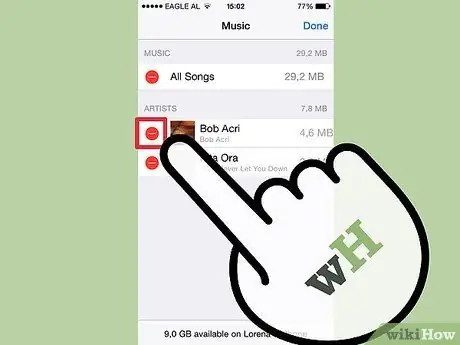
ნაბიჯი 4. მოახდინეთ iOS მოწყობილობის კომპიუტერთან სინქრონიზაცია ესკიზის ქეშის გასასუფთავებლად
iOS მოწყობილობები კვლავ ინახავს მინიატურებს წაშლილი მუსიკისთვის, ხოლო ქეშის გასუფთავების ყველაზე სწრაფი გზა არის თქვენი iOS მოწყობილობის კომპიუტერთან სინქრონიზაცია. სინქრონიზაციის შემდეგ, სინქრონიზებული მუსიკის მინიატურული ქეში გასუფთავდება.
წაიკითხეთ ინტერნეტში iOS მოწყობილობების სინქრონიზაციის სახელმძღვანელო
მეთოდი 7 7: Safari
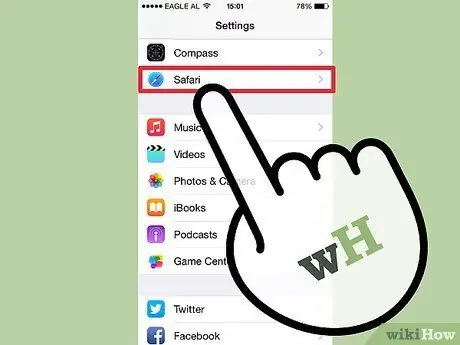
ნაბიჯი 1. გახსენით პარამეტრები, შემდეგ შეარჩიეთ "Safari"
Safari ინახავს მონაცემებს იმ საიტებისგან, რომლებსაც თქვენ სტუმრობთ, ამიტომ საიტები უფრო სწრაფად გაიხსნება შემდეგ ვიზიტზე. თუ გსურთ გაათავისუფლოთ შენახვის ადგილი, Safari ქეში გაწმენდა დაგეხმარებათ.
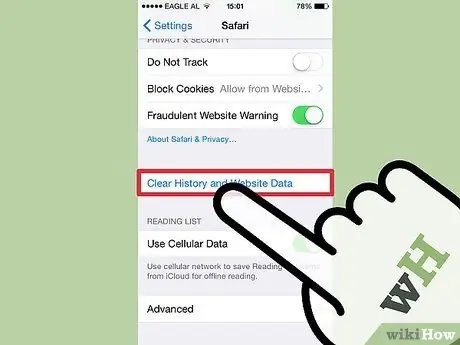
ნაბიჯი 2. გადაფურცლეთ ქვემოთ, შემდეგ შეეხეთ ისტორიისა და ვებსაიტის მონაცემების გასუფთავებას
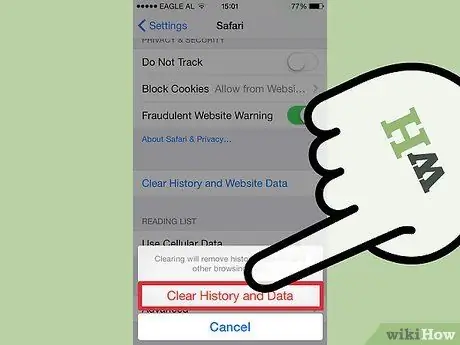
ნაბიჯი 3. კვლავ წაშალეთ ისტორია და ვებგვერდის მონაცემები წაშლის დასადასტურებლად
Safari ქეში წაიშლება თქვენი iOS საცავიდან.
მეთოდი 4 დან 7: Chrome
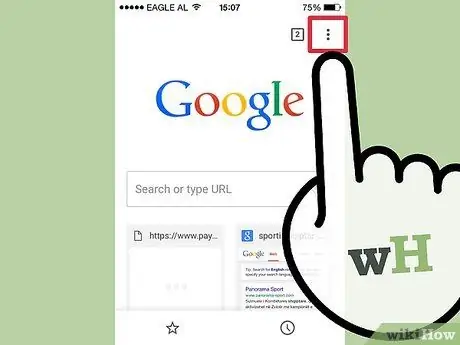
ნაბიჯი 1. გახსენით Chrome, შემდეგ შეეხეთ მენიუს ღილაკს ()
Chrome ინახავს მონაცემებს იმ საიტებიდან, რომლებსაც თქვენ სტუმრობთ, ასე რომ, შემდეგი ვიზიტის დროს ისინი უფრო სწრაფად გაიხსნება. თქვენ შეგიძლიათ გაასუფთაოთ ქეში Chrome აპიდან (არა პარამეტრების აპიდან, როგორიცაა Safari).
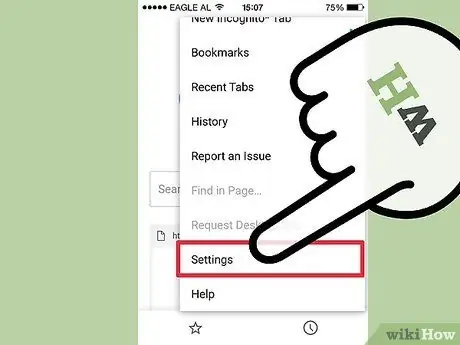
ნაბიჯი 2. აირჩიეთ პარამეტრები, შემდეგ აირჩიეთ კონფიდენციალურობა

ნაბიჯი 3. შეეხეთ Clear All, შემდეგ Clear All კვლავ დაადასტურეთ
Safari ქეში წაიშლება თქვენი iOS საცავიდან.
მეთოდი 5 დან 7: ფოსტა
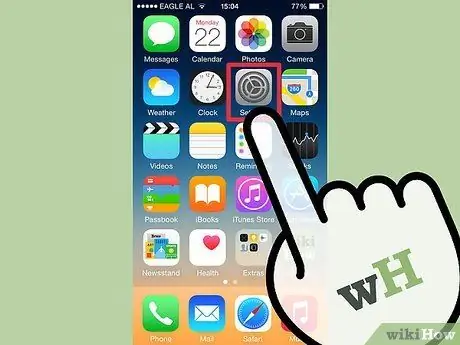
ნაბიჯი 1. გახსენით პარამეტრების აპი
როდესაც მიიღებთ ელ.წერილს თქვენს iOS მოწყობილობაზე, შეტყობინება და დანართები ინახება, იკავებს შენახვის ადგილს. ძველი შეტყობინებებისა და დანართების წაშლის უსწრაფესი გზა არის თქვენი iOS მოწყობილობიდან ელ.ფოსტის ანგარიშის წაშლა და ხელახლა დამატება.
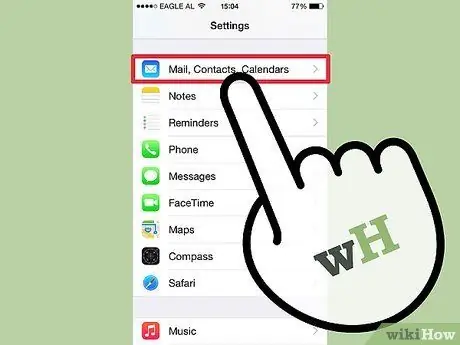
ნაბიჯი 2. აირჩიეთ ფოსტა, კონტაქტები, კალენდრები
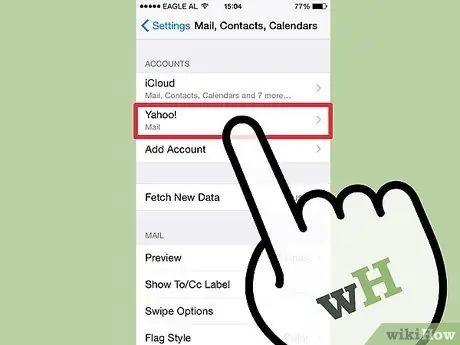
ნაბიჯი 3. შეეხეთ იმ ანგარიშს, რომლის გაწმენდაც გსურთ
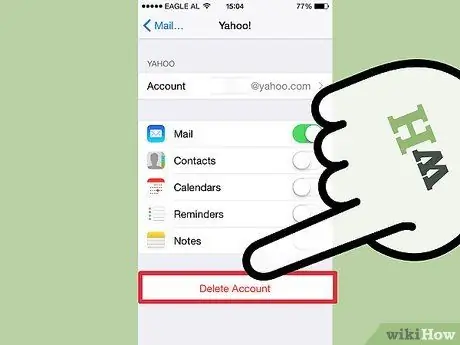
ნაბიჯი 4. შეეხეთ ანგარიშის წაშლას, შემდეგ დაადასტურეთ წაშლა
თქვენი შეტყობინებები კვლავ ინახება სერვერზე.
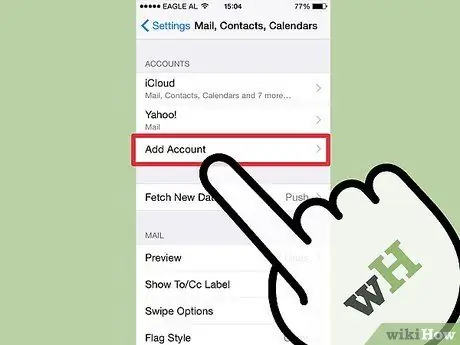
ნაბიჯი 5. შეეხეთ დამატებას ახალი, შემდეგ ხელახლა შეიყვანეთ თქვენი ანგარიში
ძველი წერილები და დანართები არ გადმოიტვირთება თქვენს მოწყობილობაზე, სანამ არ გახსნით მათ.
მეთოდი 6 დან 7: ხმოვანი ფოსტა
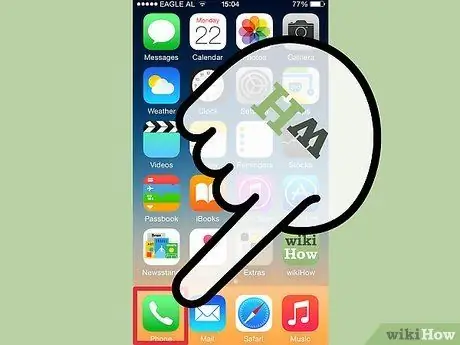
ნაბიჯი 1. გახსენით ტელეფონის აპლიკაცია
ეს აპლიკაცია შეინარჩუნებს ძველ ხმოვან ფოსტებს, წაშლის შემდეგაც კი. თუმცა, ძველი ხმოვანი ფოსტის სამუდამოდ წაშლა შესაძლებელია.
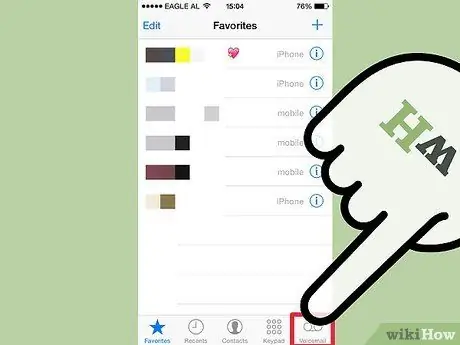
ნაბიჯი 2. შეეხეთ ხმოვანი ფოსტის ჩანართს ეკრანის ბოლოში
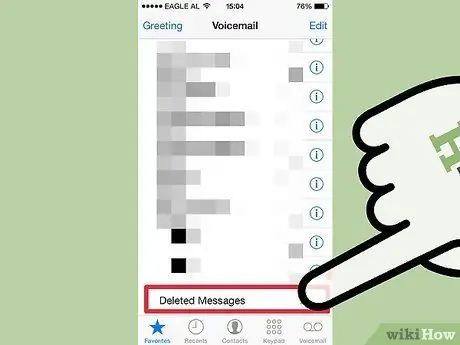
ნაბიჯი 3. გადაფურცლეთ სიის ბოლოში, შემდეგ შეეხეთ წაშლილ ღილაკს
გამოჩნდება წაშლილი ხმოვანი ფოსტის სია.
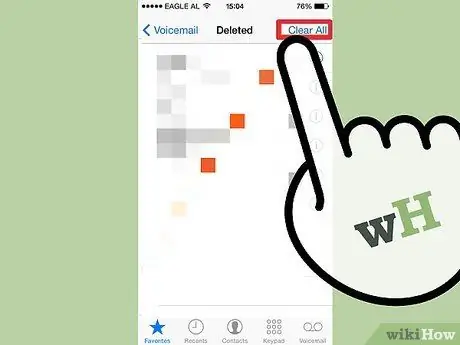
ნაბიჯი 4. შეეხეთ ღილაკს „გასუფთავება ყველა“ეკრანის ზედა მარჯვენა კუთხეში, ყველა ქეშირებული ხმოვანი ფოსტის გასასუფთავებლად
თუ ღილაკი გასუფთავება ყველა გამორთულია, გამორთეთ თქვენი მონაცემთა კავშირი პარამეტრების მენიუს გახსნით, აირჩიეთ ფიჭური, შემდეგ გამორთეთ ფიჭური მონაცემები. ფიჭური მონაცემების გამორთვის შემდეგ კვლავ სცადეთ ხმოვანი ფოსტის წაშლა
მეთოდი 7 დან 7: სხვა პროგრამები
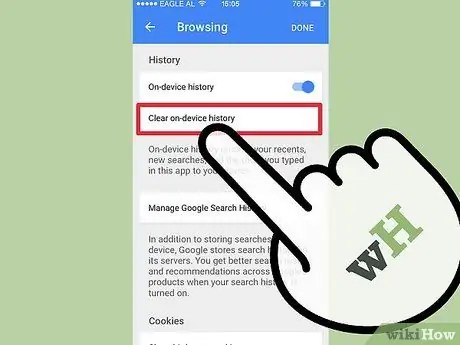
ნაბიჯი 1. შეიტყვეთ როგორ გაასუფთაოთ მონაცემები აპლიკაციის შიგნიდან
მესამე მხარის აპის მონაცემებს (Apple- ის გარდა) ამუშავებს ინდივიდუალური აპლიკაცია, ამიტომ მისი ამოღება შეუძლებელია პარამეტრებიდან. ამრიგად, მონაცემთა გაწმენდის ფუნქციის ხელმისაწვდომობა დამოკიდებული იქნება აპლიკაციის შემქმნელზე და ბევრი აპლიკაცია არ იძლევა ამ ვარიანტს.
- შეამოწმეთ პარამეტრების ან პარამეტრების მენიუ მონაცემთა გაწმენდის პარამეტრებისთვის. მონაცემთა წაშლის ფუნქციის ხელმისაწვდომობა დამოკიდებული იქნება აპლიკაციაზე. მაგალითად, Pocket, ვებ საცავის აპლიკაცია, გაძლევთ საშუალებას წაშალოთ ფაილები აპლიკაციაში Clear Downloaded Files ღილაკზე დაჭერით, ხოლო Facebook არ გაძლევთ მონაცემების წაშლის საშუალებას.
- IOS 8.3 - ის შემდეგ, Apple- მა არ დაუშვა წვდომა პროგრამის დოკუმენტების დირექტორიაში, ასე რომ თქვენ აღარ შეგიძლიათ გამოიყენოთ პროგრამები, როგორიცაა iFunBox, აპლიკაციის მონაცემების გასასუფთავებლად.
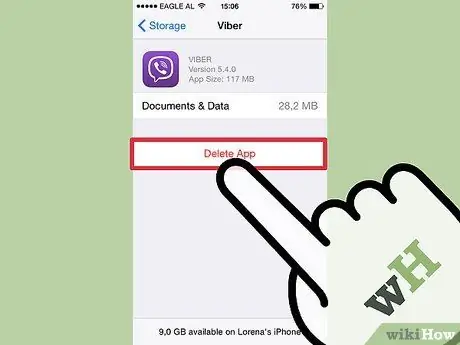
ნაბიჯი 2. განიხილეთ პროგრამის წაშლა და ხელახალი ინსტალაცია
არ არსებობს დოკუმენტების და მონაცემთა შენახვის დირექტორიებიდან მონაცემების წაშლის სწრაფი გზა, სანამ აპლიკაცია ჯერ კიდევ დაინსტალირებულია. ქვემოთ მოყვანილი მეთოდები მოიცავს, თუ როგორ უნდა წაშალოთ მონაცემები გარკვეული აპებიდან, მაგრამ მონაცემების წაშლის უსწრაფესი გზა არის აპლიკაციის წაშლა და მისი კვლავ გადმოტვირთვა, ისე რომ პროგრამის მონაცემებიც წაიშლება.
- გახსენით პარამეტრების აპი, შემდეგ აირჩიეთ ზოგადი age გამოყენება → მეხსიერების მართვა. გამოჩნდება თქვენს iOS მოწყობილობაზე დაინსტალირებული პროგრამების სია.
- შეეხეთ იმ აპს, რომლის წაშლაც გსურთ, შემდეგ შეეხეთ '' პროგრამის წაშლას. კვლავ შეეხეთ პროგრამის წაშლას, რომ დაადასტუროთ და წაშალოთ აპი და მისი მონაცემები. თქვენ არ შეგიძლიათ წაშალოთ სისტემის პროგრამები, როგორიცაა Safari ან Music.
- ხელახლა ჩამოტვირთეთ აპლიკაცია App Store- დან. თუ აპლიკაცია მოითხოვს თქვენ გქონდეთ ანგარიში, შედით თქვენი ანგარიშით აპლიკაციაში.






